
آپ نے اپنے Android ٹیبلٹ کو چھونے کی آخری بار کب ہے؟ اگر اس کو ایک سال سے زیادہ کا عرصہ گزر گیا ہے تو ، اس وقت اس چیز کے ل some کچھ اور استعمال ڈھونڈنے کا وقت ہوسکتا ہے - آخرکار ، ایسا نہیں ہے کہ اسے سافٹ ویئر اپ ڈیٹ مل رہا ہے ، ٹھیک ہے؟ ڈیجیٹل فوٹو فریم کے بطور اسے استعمال کرنے کا طریقہ یہاں ہے۔
آپ اسے ری سائیکل کرسکتے ہیں یا اسے کسی بچے کے کمپیوٹر کے طور پر یا استعمال کرسکتے ہیں دیگر مفید چیزوں کی کسی بھی تعداد ، ایک فوٹو فریم آج کا پروجیکٹ ہے — نہ کہ لنگڑا ڈیجیٹل فوٹو فریم ، جیسے آپ 2008 میں دفتر میں کرسمس پارٹی میں گئے تھے۔ اور اس سے بھی اہم بات ، یہ ہے کہ آپ ایک کنبہ کے ممبر کے گھر قائم کرسکتے ہیں ، دور سے اپ ڈیٹ کرسکتے ہیں ، اور پھر کبھی اس کے بارے میں سوچنا نہیں ہے۔
جو آپ کی ضرورت ہوگی
ایسا کرنے کے ل you ، آپ کو کچھ آسان چیزوں کی ضرورت ہوگی:
- ایک Android گولی: ظاہر ہے. اور مثالی طور پر آپ کو ایک ایسا مطلوب ہوگا جس کا اب آپ کو استعمال نہ ہو۔ اگر کسی وجہ سے آپ خاص طور پر اس مقصد کے لئے اینڈرائڈ ٹیبلٹ خریدنا چاہتے ہیں تو ، آپ $ 100 سے کم کے لئے انتہائی سستے ماڈل حاصل کرسکتے ہیں۔
- ایک گولی اسٹینڈ: کیونکہ جب آپ اپنا کام کر چکے ہو تو اپنے پروجیکٹ کو ظاہر کرنے کے ل some آپ کو کچھ راستہ درکار ہوتا ہے۔ مجھے انکر کا یہ پسند ہے ($ 10) ، میں نے اسے برسوں سے استعمال کیا ہے۔
- ایک گولی چارجر: کیونکہ آپ اسے ہمیشہ کے لئے پلگ کرنے جا رہے ہیں۔
- نیٹ ورک پر: آپ ویب سے فوٹو کے تالاب کو خودبخود تازہ کاری کے ل want ایک چاہتے ہیں۔
یہ سب کچھ ہے؟ اچھا ، چلیں۔
پہلا مرحلہ: اپنی تصاویر کو کلاؤڈ سروس پر رکھیں
شروع کرنے کے لئے ، آپ کو اپنی پسند کی تمام تصاویر حاصل کرنے کی ضرورت ہے اور انٹرنیٹ پر ان کو قائم رکھنے کی ضرورت ہے۔ میں ترجیح دیتے ہیں ڈراپ باکس اس اختیار کے ل، ، لیکن ہم استعمال کرنے والے ایپ کی بھی حمایت کرتے ہیں گوگل ڈرائیو , گوگل فوٹو ، اور مقامی اسٹوریج سرورز۔ اگر آپ پہلے سے ہی کچھ اور استعمال کرتے ہیں ، جیسے فیس بک یا فلکر ، آپ کو اپنے گولی کے لئے ایک مختلف ایپ کی ضرورت ہوگی… لیکن حیرت کی بات یہ ہے کہ پلے اسٹور پر بہت سی ایپس چوسنا ہے۔ (براہ کرم اپنے جھٹکے سے دبے رہیں۔) لہذا ، یہاں صرف ڈراپ باکس استعمال کرنا سب سے آسان ہوسکتا ہے ، یہاں تک کہ اگر آپ اسے کسی اور چیز کے لئے استعمال نہیں کرتے ہیں۔
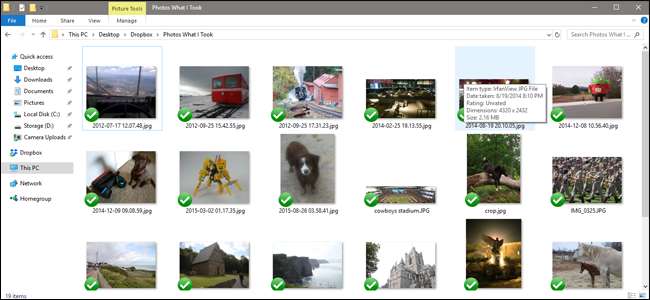
آپ اپنے ڈراپ باکس اکاؤنٹ (یا دوسری خدمت) میں اپنے ناظرین کے لئے فوٹو کے لئے وقف کردہ ایک واحد ، مخصوص فولڈر بنانا چاہیں گے۔ اس کے بعد آپ ان تصاویر کو فولڈر میں رکھنا چاہتے ہیں۔ ونڈوز پر چلنے والے ڈیسک ٹاپ پر کام کرنا آسان ہے یا ڈراپ باکس مطابقت پذیر پروگرام کے ذریعہ میکوس انہیں وہاں)۔ لیکن سنجیدگی سے ، یہ ایک ڈیسک ٹاپ پر بہت آسان ہے۔
اگر آپ اپنی تصاویر کے لئے اسٹوریج کی حدود میں بھاگ رہے ہیں تو ، آپ گولی کی ریزولوشن میں تبدیل کرکے ٹن اسٹوریج کی جگہ کو محفوظ کرسکتے ہیں۔ کُل ریزولوشن میں کلاؤڈ اسٹوریج پر فوٹو کا ہونا بہرحال عملی نہیں ہے ، کیوں کہ آپ کا گولی شاید اس سائز کا تھوڑا سا حصہ ہی دکھا سکتا ہے ، اور آن لائن اسٹوریج منصوبوں میں سے حتیٰ کہ 1080p ریزولوشن میں ہزاروں تصاویر رکھی جاسکتی ہیں۔ ونڈوز پر بیچ کو نیا سائز دینے والی تصاویر کے ل Here یہ ایک آسان ٹول ہے ، اور یہاں میکوس پر ایک ہے .
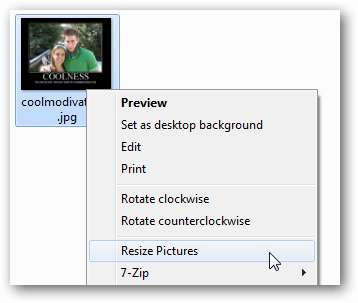
ایک بار جب آپ اپنی ساری تصاویر صحیح ڈراپ باکس فولڈر میں حاصل کرلیتے ہیں ، تو وقت آگیا ہے کہ خود ہی ٹیبلٹ پر جائیں۔
دوسرا مرحلہ: فوٹو کو ڈاؤن لوڈ اور سیٹ اپ کریں
اپنے گولی کو فوٹو فریم میں تبدیل کرنے کے ل I ، میں تجویز کرتا ہوں فوٹو ، Play Store پر ایک فریم ایپ جس میں 4.3 اسٹار جائزہ درجہ بندی ہے۔ میری رائے میں ، اس میں خصوصیات اور استعمال میں آسانی کا زیادہ سے زیادہ مجموعہ ہے۔ اوہ ، اور یہ دراصل کام کرتا ہے ، جو میں نے زیادہ تر درجن سے زیادہ یا اس طرح کے ایپس کو اپنے ٹیسٹ کے دوران آزمایا نہیں۔
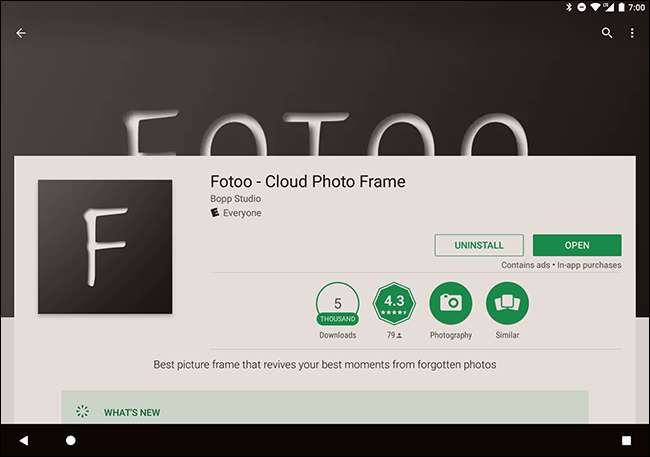
بہرحال ، Fotoo ڈاؤن لوڈ اور انسٹال کریں . یہ مفت ہے ، لیکن اشتہارات کو ہٹانے کے لئے only 2 اپ گریڈ ہے (صرف مینو میں) اور منتقلی کے کچھ اضافی اختیارات شامل کریں۔
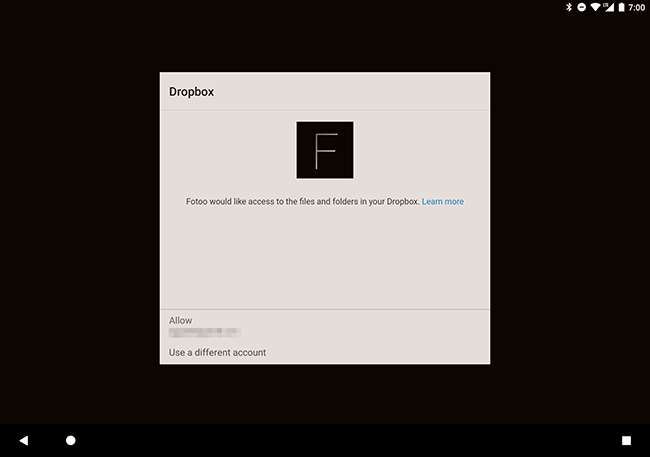
مین مینو سے ، ڈراپ باکس ، گوگل [Drive] ، گوگل [Photos] ، یا مقامی [storage server] پر ٹیپ کریں۔ متعلقہ اکاؤنٹ کے ساتھ لاگ ان کریں اور آپ کو پہلے مرحلے میں بنائے گئے فولڈر تک رسائی حاصل کرنے کے قابل ہونا چاہئے۔ آپ اکاؤنٹ میں کوئی دوسرا فولڈر بھی شامل کرسکتے ہیں۔
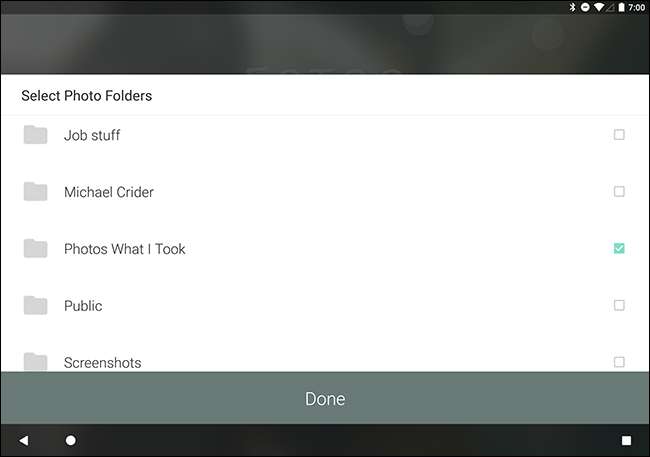
تیسرا مرحلہ: چارجنگ ٹولز مرتب کریں
اب جب تک آپ فوٹو مینو کے مرکزی صفحہ پر واپس نہیں آتے ہیں اور "ترتیبات" پر ٹیپ کریں تب تک "بیک" بٹن دبائیں۔ یہاں آپ بہت ساری چیزیں ٹنکر کرسکتے ہیں ، اور آپ کو یہ کرنا چاہئے - یہ سب بہت آسان اور خود وضاحتی ہے۔ لیکن جو ترتیب آپ واقعتا enable قابل بنانا چاہتے ہیں وہ "چارجنگ" کے تحت ہے۔
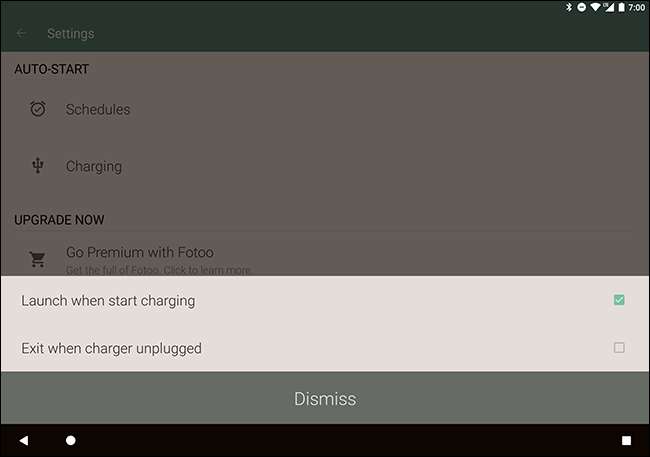
منی مینو میں ، چارج کرنا شروع کرتے وقت "" لانچ کریں "پر ٹیپ کریں۔ اب جب آپ ٹیبلٹ میں پلگ لگتے ہیں (جس طرح یہ فوٹو فریم کے طور پر اپنا پورا وقت گزارتا ہے) ، تو فوٹو خود بخود اس کا سلائڈ شو شروع کردے گا اور شروع کردے گا۔
لیکن آپ کو ایک اور چیز کا بھی خیال رکھنا چاہئے۔ نوٹیفیکیشن بار کو کھولنے کے لئے اسکرین کے اوپر سے نیچے سلائیڈ کریں ، پھر "ترتیبات" یا گیئر آئیکن پر ٹیپ کریں۔ اگر آپ نے ایسا نہیں کیا ہے تو آپ کو ضرورت ہوگی ڈیولپر کے اختیارات کو فعال کریں . ایسا کرنے کے لئے ، سسٹم> ٹیبلٹ کے بارے میں جائیں ، پھر "بلڈ نمبر" نامی آئٹم پر بار بار ٹیپ کریں جب تک کہ آپ کو یہ پیغام نہ ملے کہ "اب آپ ایک ڈویلپر ہیں!"
آپ شاید ڈویلپر نہیں ہیں۔ یہ ٹھیک ہے ، آپ کا ٹیبلٹ یہ نہیں جانتا ہے۔ اگر آپ نہیں کریں گے تو میں نہیں بتاؤں گا۔
ایک یا دو مینوز کو واپس جائیں جب تک کہ آپ کو "ڈویلپر اختیارات" نظر نہ آئیں اور اس پر ٹیپ کریں۔ فہرست کے اوپری حصے کی طرف آپ کو "جاگتے رہیں" کا آپشن نظر آئے گا۔ جب تک آپ چارجر کو پلگ ان چھوڑتے ہیں اس وقت تک اس کی سکرین جاری رہے گی۔ اسے فعال کریں۔
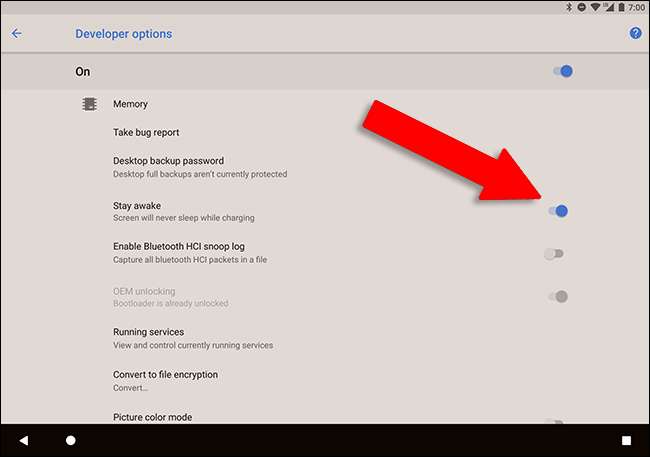
چوتھا مرحلہ: اپنا ٹیبلٹ ڈسپلے کریں
ٹھیک ہے ، آپ نے اپنی ایپ کو پوری طرح سے ترتیب دے دیا ہے ، اور آپ کے ٹیبلٹ کی اسکرین اس وقت تک قائم رہتی ہے جب تک یہ چارج نہیں ہوتا ہے۔ ختم کرنے سے پہلے ، یہ یقینی بنائیں کہ آپ جس جگہ پر گولی لگانے کی منصوبہ بندی کر رہے ہیں اس میں وائی فائی تک رسائی ہے ، اور خود ہی گولی مقامی نیٹ ورک پر چل رہی ہے۔ آپ نوٹیفیکیشن کے لئے حجم کو پورے راستے سے صفر تک تبدیل کرنا چاہتے ہیں۔ کسی کو بھی شور کی تصویر کا فریم پسند نہیں ہے۔

ابھی ٹیبلٹ پر ٹیبلٹ اسٹینڈ کریں کہیں اسٹیکوریٹی اسٹینڈ کریں ، اور اسے چارجر میں پلگ دیں۔ فوٹو خود بخود لانچ ہوگا۔ اپنی پسند کے مطابق چمک کو ایڈجسٹ کریں ، اور آپ کام کر چکے ہیں: آپ کو اسے دوبارہ کبھی چھونے کی ضرورت نہیں ہوگی۔ یہاں تک کہ اگر بجلی ختم ہوجاتی ہے اور یہ اپنی بیٹری چارج سے محروم ہوجاتا ہے ، آپ اسے صرف آن کر سکتے ہیں ، اسے پلگ ان کرسکتے ہیں ، اور فوتو ایک بار پھر لانچ کردیں گے۔ "جاگتے رہیں" ڈویلپر کا آپشن جب تک اپنی پسند کے ٹیبلٹ کو جاری رکھے گا۔
جب بھی آپ گولی چلانے والے سلائڈ شو میں فوٹو شامل کرنا چاہتے ہو تو ، انھیں صرف ایک قدم میں آپ نے تخلیق کردہ ڈراپ باکس / گوگل ڈرائیو / مقامی سرور فولڈر میں ڈالیں ، اور وہ سلائڈ شو میں شامل ہوجائیں گے۔
تصویری کریڈٹ: میخائل کیل / شٹر اسٹاک ،







